Rédacteur et remplissage automatique
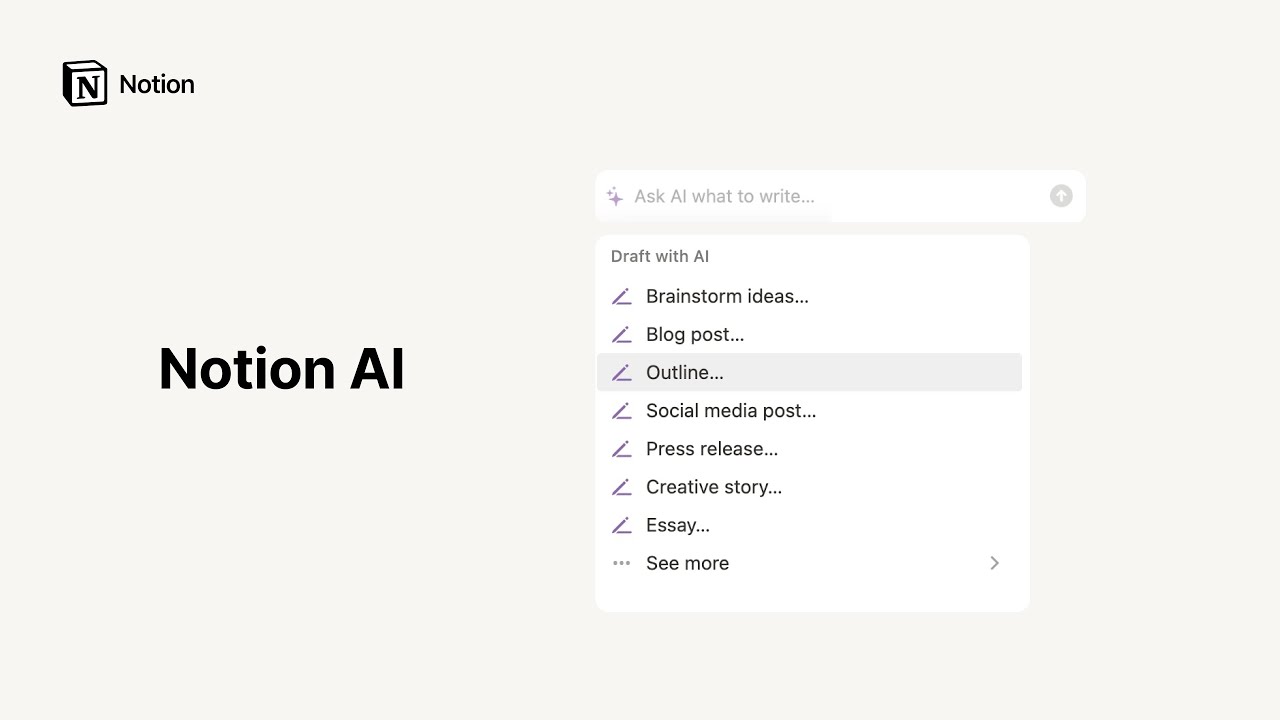
Vous pouvez utiliser le rédacteur et le remplissage automatique de l’IA de Notion pour créer du nouveau contenu, rédiger des brouillons, modifier du contenu existant et générer du contenu supplémentaire. 🦿
Aller directement aux questions fréquentesL’IA de Notion peut vous aider à n’importe quel moment de votre processus de création. Qu’il s’agisse de créer un nouveau contenu, de résumer des notes de réunion ou d’identifier les tâches à accomplir, elle s’intègre facilement à n’importe quel processus existant.
Commencer une nouvelle page
Quand vous ouvrez une nouvelle page, vous pouvez choisir de Commencer à écrire avec l’IA….
Vous pouvez choisir parmi plusieurs options, par exemple :
Lancer une réflexion…;Faire un plan…;Publication sur les réseaux sociaux….
Choisissez l’une d’entre elles, donnez quelques instructions supplémentaires, et appuyez sur la touche
Entrée.Le texte sera généré directement sur votre page et vous pourrez à tout moment cliquer sur
RéessayerouArrêter.
Une fois cette étape terminée, vous pouvez ajouter du contenu en faisant une autre demande à l’IA, ou cliquer sur
Terminé,Continuer à rédiger,Rallonger,FermerouRéessayer(ce qui générera un nouveau texte).
Rédiger un nouveau texte
Vous pouvez facilement créer plusieurs types de contenu grâce à l’IA. Donnez quelques instructions pour que l’IA lance immédiatement l’écriture de votre premier texte.
Appuyez sur la touche
Espace. Plusieurs options s’afficheront sousRédiger avec l’IA. Par exemple :Communiqué de presse….Liste de tâches….Article de blog….
Choisissez l’une d’entre elles, donnez quelques instructions supplémentaires, et appuyez sur la touche
Entrée.Le texte sera généré directement sur votre page et vous pourrez à tout moment cliquer sur
RéessayerouArrêter.
Une fois cette étape terminée, vous pouvez ajouter du contenu en faisant une autre demande à l’IA, ou cliquer sur
Terminé,Continuer à rédiger,Rallonger,FermerouRéessayer(ce qui générera un nouveau texte).
Modifier le contenu existant
Vous pouvez utiliser l’IA de Notion pour améliorer rapidement votre style en repérant les fautes de frappe, en utilisant des formulations plus simples, et plus encore.
Surligner du texte dans une page Notion.
Cliquez sur
Demander à l’IAdans la barre de menu et sélectionnez l’une des options sousModifier ou réviser la sélection. Par exemple :Améliorer le style.Corriger la grammaire et l’orthographe.Raccourcir.Harmoniser la mise en forme.
Le texte sera généré directement sur votre page et vous pourrez à tout moment cliquer sur
RéessayerouArrêter.Une fois cette étape terminée, vous pouvez ajouter du contenu en faisant une autre demande à l’IA, ou cliquer sur
Terminé,Continuer à rédiger,Rallonger,FermerouRéessayer(ce qui générera un nouveau texte).
Vous pouvez ajouter certaines instructions d’IA à vos favoris pour les réutiliser plus tard.
Après avoir exécuté une instruction d’IA, cliquez sur
Ajouter aux favoris.Lorsque vous démarrerez un nouveau bloc d’IA, les instructions d’IA que vous avez placées dans vos favoris apparaîtront en premier.
Pour supprimer un favori, cliquez sur l’icône de crayon à côté de son nom, puis cliquez sur
Supprimer.
Générer du contenu supplémentaire
L’IA de Notion peut générer du contenu additionnel à partir d’un texte existant. Ou bien de mettre de l’ordre dans vos notes à votre place.
Surligner du texte dans une page Notion.
Cliquez sur
Demander à l’IAdans la barre de menu et sélectionnez l’une des options sousGénérer à partir de la sélection. Par exemple :Résumer;Traduire;Expliquer;Rechercher les tâches à accomplir.
Le texte sera généré directement sur votre page et vous pourrez à tout moment cliquer sur
RéessayerouArrêter.Une fois cette étape terminée, vous pouvez ajouter du contenu en faisant une autre demande à l’IA, ou cliquer sur
Terminé,Continuer à rédiger,Rallonger,FermerouRéessayer(ce qui générera un nouveau texte).
Blocs de contenu d’IA
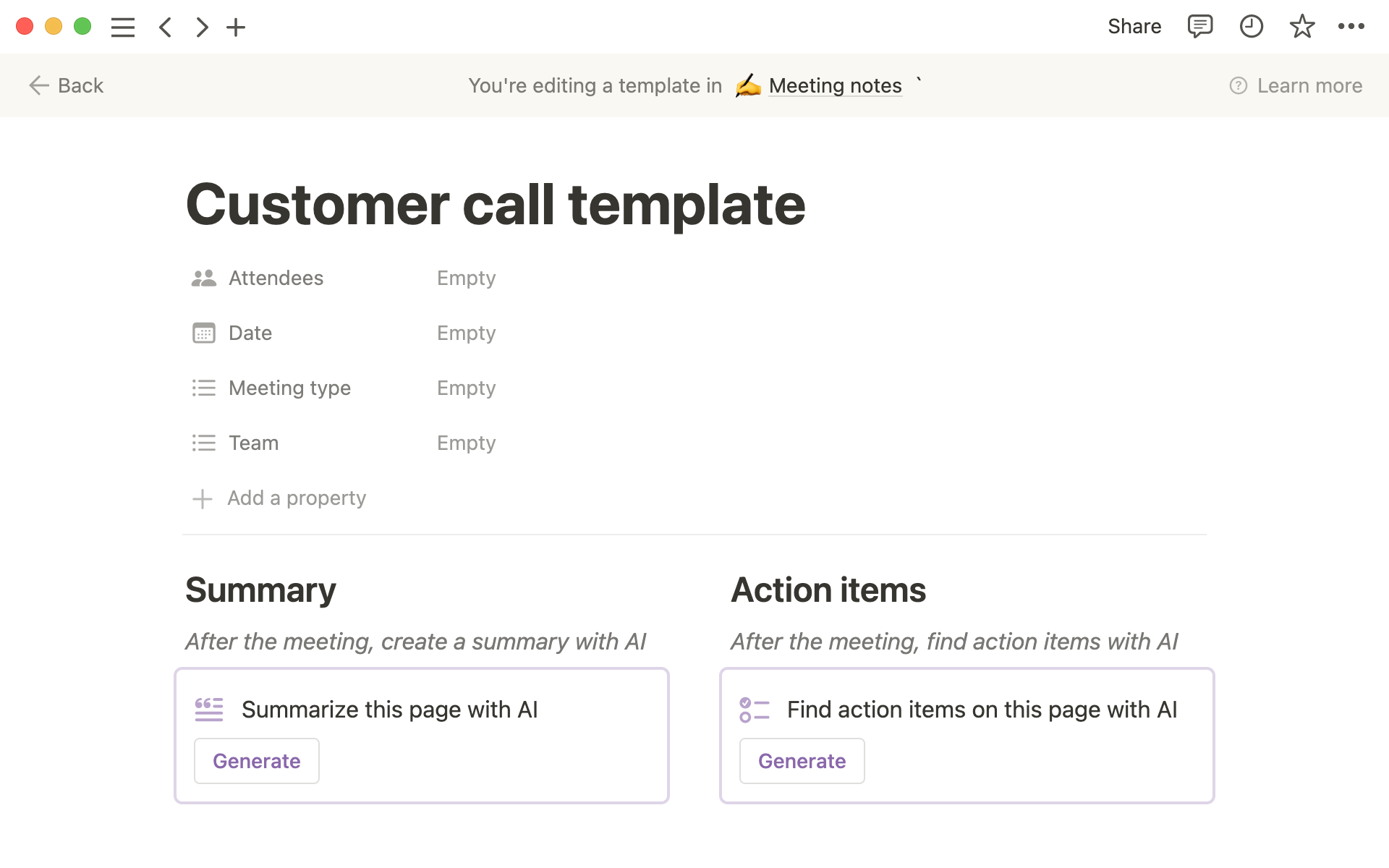
Vous pouvez également insérer des blocs d’IA uniques dans n’importe quelle page. Ces blocs resteront dans le document et vous pourrez les générer à nouveau pour les mettre à jour.
Appuyez sur la touche
/et recherchez l’une de ces options :Résumé.Tâches à accomplir.Personnaliser.
Cliquez sur
Générer.Après avoir mis le document à jour, cliquez à nouveau sur
Mettre à jourpour actualiser le bloc.
Si vous utilisez une base de données pour stocker vos projets, notes de réunion ou tâches, vous pouvez utiliser l’IA sur une propriété pour générer des résumés, extraire des tâches à accomplir et plus encore.
Propriété Texte
Sélectionnez
+en haut à droite d’une base de données pour ajouter une nouvelle propriété.Sélectionnez
Texte, puisRemplissage automatique.Choisissez l’une des instructions suivantes :
Résumé: l’IA résume le contenu de la page.Informations principales: l’IA rassemble des informations spécifiques, telles que les personnes mentionnées sur la page.Remplissage automatique personnalisé par IA: l’IA remplit le champ en fonction d’instructions personnalisées rédigées par l’utilisateur.Traduire: l’IA traduit le contenu souhaité dans différentes langues.
Propriétés Sélection et Sélection multiple
Vous pouvez autoriser le remplissage automatique à attribuer certaines catégories ou certains mots-clés aux éléments de votre base de données. Par exemple, vous pouvez avoir une liste d’achats pour laquelle l’IA marque des éléments comme des courses, des articles ménagers ou autre.
Sélectionnez
+en haut à droite d’une base de données pour ajouter une nouvelle propriété.Ajoutez une propriété
SélectionouSélection multiple, puis activez leRemplissage automatique par l’IA.Vous pouvez également permettre de
Générer de nouvelles optionsdans votre propriété. Lorsque cette option est activée, l’IA générera de nouvelles options et les appliquera aux nouvelles entrées de base de données.
Si votre forfait comprend le module complémentaire d’IA, vous pouvez aussi activer les fonctions suivantes :
Mise à jour automatique lors des modifications de page: votre propriété sera mise à jour cinq minutes après chaque modification apportée à la page. Vous pouvez aussi lancer une mise à jour ou un remplissage par l’IA manuellement. Pour cela, passez la souris sur une valeur et cliquez sur le bouton de baguette magique qui s’affiche.Mise à jour de toutes les pages: mise à jour manuelle et ponctuelle de toutes les pages de la base de données.
Conseil : si vous voulez que votre base de données propose des résumés générés par IA, utilisez conjointement les options Mise à jour automatique et Mise à jour de toutes les pages.
L’option Mise à jour automatique ne se déclenche que lorsque des modifications sont apportées à la page. Rien ne se passe avant qu’une modification n’intervienne. L’option Mise à jour de toutes les pages permet donc de lancer le processus.
Questions fréquentes
Comment puis-je savoir si les réponses de l’IA de Notion sont exactes ?
La puissance de l’outil de rédaction se révèle surtout dans l’exploitation de contenu existant. Par exemple, il peut résumer les notes de réunion ou vous aider à réfléchir à un projet. Dans tous les cas, nous vous recommandons de toujours vérifier l’exactitude des faits générés par l’IA de Notion avant de vous y fier.
Est-ce que l’IA de Notion a accès à toutes les données de mon espace de travail ? Comment l’IA de Notion utilise-t-elle mes données ?
La sécurité de vos données est notre priorité. En savoir plus sur les pratiques de l’IA de Notion en matière de sécurité →
